PHP 편집자 Xigua는 Win10 설정이 화면을 잠그지 않거나 절전 모드로 전환되지 않는 문제를 해결하는 방법을 알려줍니다. 기본적으로 Win10 시스템은 일정 시간이 지나면 자동으로 화면을 잠그고 절전 모드로 들어가지만 때로는 화면을 켜두거나 컴퓨터가 자동으로 절전 모드가 되지 않도록 하고 싶을 때도 있습니다. 하지만 일부 사용자들은 화면을 잠그지 않고 절전 모드로 설정하지 않도록 설정한 후 작동하지 않는 것을 발견했습니다. 이는 시스템 설정, 전원 옵션 또는 드라이버 문제 때문일 수 있습니다. 다음으로, 이 문제를 해결하는 데 도움이 되는 몇 가지 솔루션을 공유하겠습니다.
Win10 설정이 화면을 잠그지 않고 잠자지 않는 잘못된 문제 분석
1. 바탕 화면에서 Windows+R 키를 눌러 실행 메뉴 명령을 열고, 실행 메뉴 명령에 "regedit" 명령을 입력한 후 레지스트리 편집기를 입력하고 엽니다.
2 위치: HKEY_LOCAL_MACHINESYSTEMCurrentControlSetControlPowerPowerSettings238C9FA8-0AAD-41ED-83F4-97BE242C8F207bc4a2f9-d8fc-4469-b07b-33eb785aaca0
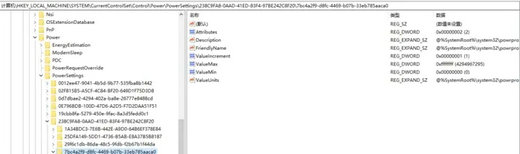
2. 오른쪽 창에서 속성이라는 DWORD 값을 찾아 해당 값을 두 번 클릭하여 편집창 .
3. 숫자 데이터를 기본값 1에서 2로 변경하세요. OK.
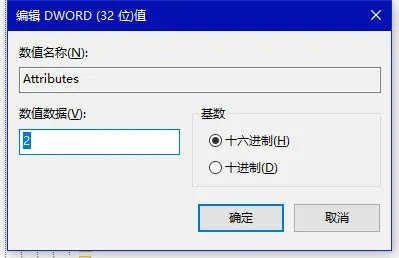
4. 그런 다음 "Windows 설정 - 시스템 - 전원 및 절전"으로 이동하여 "관련 설정"에서 "기타 전원 설정"을 클릭하면 "제어판 하드웨어 및 사운드 전원 옵션"이 열립니다. 그림에 표시된 대로:
5. 현재 전원 계획 오른쪽에 있는 "계획 설정 변경"을 클릭하면 "전원 옵션" 인터페이스로 이동합니다. 그림에 표시된 대로:
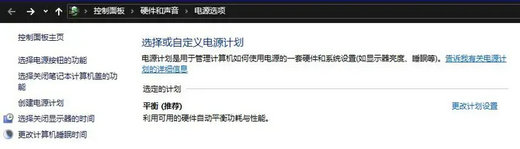
6. "고급 전원 설정 변경"을 클릭하여 "전원 옵션 - 고급 설정" 창을 엽니다. 그림과 같이:
7. "Sleep"을 확장하면 "Unattended System Sleep Timeout" 설정 항목이 표시됩니다. 문제의 원인은 2분입니다. 여기에.

8. 최소한 "Windows 설정 - 시스템 - 전원 및 절전"에서 설정한 절전 시간 초과보다 큰 값으로 변경하세요.
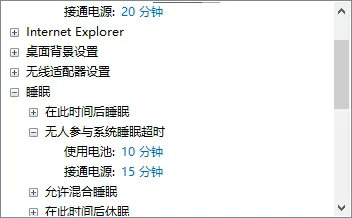
위 내용은 화면을 잠그지 않고 절전 모드로 전환하지 않는 Win10 설정이 유효하지 않은 경우 어떻게 해야 합니까?의 상세 내용입니다. 자세한 내용은 PHP 중국어 웹사이트의 기타 관련 기사를 참조하세요!